maya自学第2课课件
Maya教程-第2章-神秘的Maya
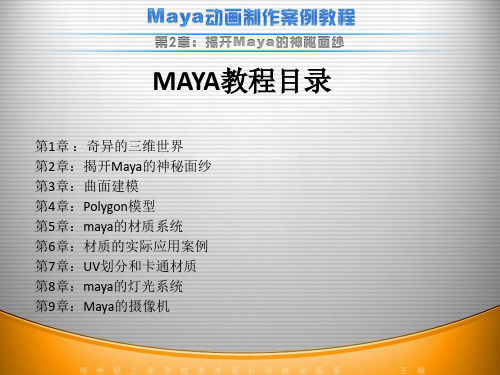
• Start/End/By Frame • 如果在前面的Frame/Animation Ext属性中设置为图 片序列格式的话,下面的这四个原本是灰色不可调整的属 性就会以正常的模式显示出来,供Maya的操作者进行调节 和操作。 • 其中,Start Frame是调节开始渲染的起始桢的,输 入的数字是多少,渲染就会从这一帧开始进行。 • End Frame是和Start Frame正好相反的一个属性,它 是设置结束帧的属性,即按照输入的数字来决定在哪一帧 结束渲染。
2.3
•
Maya笔刷工具实例——太阳花
本实例的制作过程请参考本书,最终结果如图:
2.4
•
Maya的渲染设置
在Maya中,做出来的作品是一定要渲染出来才能够放 在众人的面前展示的,因此, Maya的渲染也是一个极其 重要的环节。在众多的三维软件中,Maya的是相当不错的 一款。再加上Maya还嵌入了举世闻名的Mental Ray渲染器, 使得Maya的渲染部分功能变得更加强大了。
2.4
•
Maya的渲染设置
By Frame是一个比较特殊的属性,它进行隔帧渲染的 一个参数,输入的数字是多少,渲染时就会隔这么多帧渲 染一帧。虽然渲染出来的视频会很顿,但是有时候人们只 是看一下渲染的效果。 • 那么它们的下面还有一个Frame Padding属性,这是 关于序列图片的数字位数的调节。一般的来说,序列图片 的名字是****.012这种格式的,如果渲染的影视文件有上 千的帧数,那么此时在用3位数的设置就不行了,这时可 以在Frame Padding属性属性后面的小方框中输入数字4, 以四位数的方式来进行命名。
2.4
•
Maya的渲染设置
参照着下图,我们开始来对Maya的渲染面板中的 Common(公共面板)进行一些关键参数的详解。
Maya动画基础PPT

以被称为曲线,这个建 模方式 就被叫做曲线
使用类似于编辑 NURBS曲线的方法来
建模。因其精确的特性 它多应用于道具和工业 建模。
编辑曲面。更像是 polygon和NURBS的结 合。多用于道具建模。
Modeling
NO.2_Maya各个模块简介
多边形建模
polygon
AUTODESK MAYA
曲线建模
• Composition
• Rendering • Dynamics • Audio
• Modeling
• Polygon多边形建模 • NURBS曲线建模 • Subdivision细分建模
AUTODESK MAYA
Modeling
NO.2_Maya各个模块简介
AUTODESK MAYA
Polygon多边形建模
• maya的学习就复杂的多了,单单就菜单系统来说就已经够复杂了,更不要说还有大量的隐藏节点 命令。所以maya的学习注定是双重的,菜单和MEL。不学MEL那你的maya只用到了一半,顶多一半。
• 另外还有一个重要的部分是max用户很尴尬的,因为软件的开放程度使得多数max用户忽视和省略了 对于CG图形学的认识和学习,如渲染细分、UV理论、骨骼动力学等。
这2个公司并把他们合并成一个公司,就是Alias|Wavefron公司,用了2年多的时间,用他们各自的源代码合并后生产一个软件 包——Maya。 在Alias和Wavefront和合并生产他们下一代的软件时,Alias开发了一个苹果机上的软件Alias Sketch,并把它移植到SGI平台并 加入了许多新的功能。这个项目的代称就是”Maya”。第一个用”Maya”做动画的场景是在迪斯尼的动画《阿拉丁》中的“岩 嘴”。 经过很多讨论,决定采用Alias的”Maya”的架构并且在把Wavefront的代码合并进来。在开发的早期,Maya使用TCL作为它的脚本 语言,在合并以后,在支持TCL,Perl和Sophia之中有了争议,由于Sophia比其他2个脚本语言快,所以胜出。然而,加入了错误检 查以后,同样变得慢了。 • 在90年代中期,在好莱坞电影中最流行的生产线是几个工具的组合,建模用Alias Studio,动画用Softimage,渲染用 PhotoRealistic RenderMan。这个组合使用在很多电影中,比如,侏罗纪公园,终结者2。 • 在Maya发布的1998年,Alias|Wavefront 停止继续开发以前所有的动画软件,包括Alias Power Animator。这促使消费者去升级 到Maya,随着顶级的视觉效果公司比如工业光魔和Tippett工作室把动画软件从Softimage换到Maya上后,Alias|Wavefront成功地 扩展了他的产品线,取得了一个巨大的市场份额。 后来,Alias|Wavefront被改名为Alias。 • 在2005年,Alias被濒临破产的SGI公司卖给了安大略湖教师养老金基金会和一个私人的风险投资公司Accel-KKR。 • 在2005年10月,Alias再次被卖,这次的买主是Autodesk,Autodesk花了1.82亿美元,完全收购了Alias。
maya第二章 ppt

(Inputs to the selected object)图标:选择物体的上游节点。
(Outputs from the selected object)图标:选择物体的下游节点。 (Construction history on/off)图标:历史构造节点开关。默认情况 下,创建的物体具有历史构造节点,物体属性不一定在创建时设置,可以在创建 之后通过历史构造节点进行修改。如果关闭了历史构造节点开关,创建物体时将 不记录创建历史,不建议关闭此节点开关。
2.1.4 工具栏
工具栏中记录了Maya中选择、移动、旋转、缩放等常用操作 的命令图标。
(Select Tool)为框选工具图标,使用此工具可以选择场景中的物体或元素。 在框选物体时,沿鼠标指针拉动范围形成矩形框,矩形框内的物体被选中。对应 的快捷键为“q”。 (Lasso Tool)是套索选择工具图标,类似于框选工具,框选工具只能 框出矩形范围,而不规则选择工具可以根据实际需要自由框选。 (Paint Selection Tool)为画笔选择工具图标,采用画笔的形式对物体 的元素进行选择。 (Move Tool)为移动工具图标,激活移动工具图标后,被选择物体上出现 对应3个坐标颜色的箭头,按键盘上的“+”、“-”键调整箭头的大小。对应的 快捷键为“w”。对物体移动时通道栏中的TranslateX、TranslateY、 TranslateZ参数值将随之发生改变。
(5) (Select hull component(RMB for more info))图标:选择NURBS Hull元素类型。
(6) (Select pivot component(RMB for more info))图标:选择轴心点 元素类型。
(7) (Select handle component(RMB for more info))图标:选择手柄 元素类型。
Maya基础训练教程教学课件ppt作者袁帆MAYA基础动画及角色动画
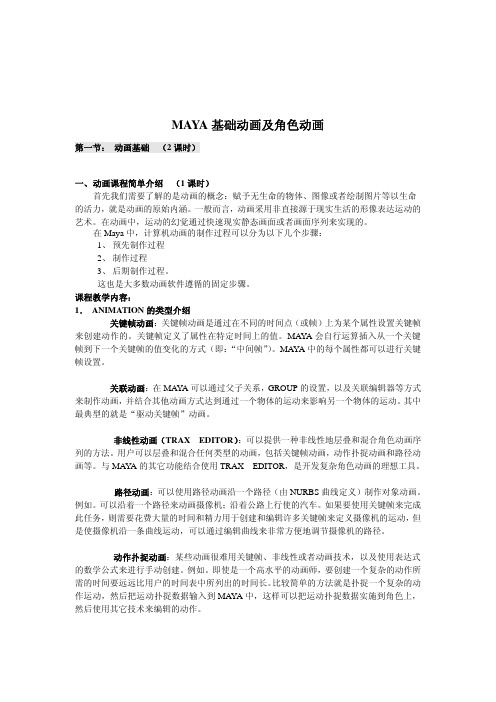
MAYA基础动画及角色动画第一节:动画基础(2课时)一、动画课程简单介绍(1课时)首先我们需要了解的是动画的概念:赋予无生命的物体、图像或者绘制图片等以生命的活力,就是动画的原始内涵。
一般而言,动画采用非直接源于现实生活的形像表达运动的艺术。
在动画中,运动的幻觉通过快速现实静态画面或者画面序列来实现的。
在Maya中,计算机动画的制作过程可以分为以下几个步骤:1、预先制作过程2、制作过程3、后期制作过程。
这也是大多数动画软件遵循的固定步骤。
课程教学内容:1.ANIMATION的类型介绍关键帧动画:关键帧动画是通过在不同的时间点(或帧)上为某个属性设置关键帧来创建动作的。
关键帧定义了属性在特定时间上的值。
MAYA会自行运算插入从一个关键帧到下一个关键帧的值变化的方式(即:“中间帧”)。
MAYA中的每个属性都可以进行关键帧设置。
关联动画:在MAYA可以通过父子关系,GROUP的设置,以及关联编辑器等方式来制作动画,并结合其他动画方式达到通过一个物体的运动来影响另一个物体的运动。
其中最典型的就是“驱动关键帧”动画。
非线性动画(TRAX EDITOR):可以提供一种非线性地层叠和混合角色动画序列的方法。
用户可以层叠和混合任何类型的动画,包括关键帧动画,动作扑捉动画和路径动画等。
与MAYA的其它功能结合使用TRAX EDITOR,是开发复杂角色动画的理想工具。
路径动画:可以使用路径动画沿一个路径(由NURBS曲线定义)制作对象动画。
例如。
可以沿着一个路径来动画摄像机;沿着公路上行使的汽车。
如果要使用关键帧来完成此任务,则需要花费大量的时间和精力用于创建和编辑许多关键帧来定义摄像机的运动,但是使摄像机沿一条曲线运动,可以通过编辑曲线来非常方便地调节摄像机的路径。
动作扑捉动画:某些动画很难用关键帧、非线性或者动画技术,以及使用表达式的数学公式来进行手动创建。
例如。
即使是一个高水平的动画师,要创建一个复杂的动作所需的时间要远远比用户的时间表中所列出的时间长。
mayaPPT讲课教案

ห้องสมุดไป่ตู้
(4)桌子:多边形状态立方体编辑网格插入循 环边右键面命令选中四个小方块挤压往下拖 出四脚调整大小 (5)橱柜:多边形状态立方体编辑网格插入循
边在适当位置用挤压命令拉出抽屉用圆化的立方 体当板CTRL+D调整位置
(6)其他:电视、花瓶、茶壶,花、汉堡、椅子、 碗、栏杆等
(8)整体效果图
此课件下载可自行编辑修改,仅供参考! 感谢您的支持,我们努力做得更好!谢谢
mayaPPT
将球的1/3的删除透视图选中球体挤压命令R
键放大向内缩放再画一内球体删除球的1/3根据
外球调整大小挤压命令R键向内缩放边命令仅选 中一边向外挤压
(下半部分)CV曲线描出外形曲面旋转调整 大小
(3)沙发:立方体多边形状态编辑网格插入循 环边边
挤压命令向外缩放3键ctrl+D旋转、 调整大小
maya自学 ppt课件

状态栏:状态栏中主要是一些常用的视图操作按钮,如模块选择器、选择层 级、捕捉开关和编辑器开关等,如图所示。
小提示 模块选择器主要是用来切
换Maya的功能模块,从而改变 菜单栏上相对应的命令,如图 1-7所示。按F2~F6键可以切换 相对应的模块。
工具架:工具架中集合了Maya各个模块下最常用的命令,并以图标 的形式分类显示在“工具架”上。每个图标就相当于相应命令的快捷链 接,只需要单击该图标,就等效于执行相应的命令。工具架分上下两部 分,分别是标签栏和工具栏,标签栏上的每一个标签都有文字,每个标 签实际对应着Maya的一个功能模块,如“曲面”标签下的图标集合对应 的就是曲面建模的相关命令,如图所示。
本章学习要点
了解Maya的应用领域 掌握Maya的操作界面 掌握Maya的基本操作 掌握视图的基本操作 掌握对象的基本操作
1.1 认识Maya
作为世界顶级的三维动 画软件,Maya在模型塑造、场 景渲染、动画及特效等方面都 能制作出高品质的对象,这样 也使其在影视特效制作领域占 据着领导地位,如图(上)所 示。而快捷的工作流程和批量 化的生产也使Maya成为游戏行 业不可缺少的软件工具,如图 (下)所示。
工具箱:Maya的“工具箱”在整个界面的 最左侧,这里集合了选择、平移、旋转和缩放 等常用工具,如图所示。
快捷布局工具:在“工具箱”的下方,还 有一排控制视图显示样式的工具,如图所示。 Maya将一些常用的视图布局集成在这些按钮中, 通过单击这些按钮可快速切换各个视图。
maya课件 ppt

合理布置场景中的灯光,营造出所需 的氛围和视觉效果。
材质编辑
掌握各种材质属性的调节,如漫反射 、高光、透明度等,以创建逼真的材 质效果。
表达式与脚本
表达式
通过表达式可以精确控制模型的变形 、动画和渲染等属性,实现更加灵活 和个性化的效果。
MEL脚本
MEL是Maya嵌入式语言的简称,通 过MEL脚本可以自动化完成一些重复 性任务,提高工作效率。
动力学模拟
刚体动力学
模拟真实的物理效果,如 重力、碰撞、摩擦等,用 于制作自然现象和机械运 动。
柔体动力学
模拟柔软物体在受力时的 形变和运动,如布料、毛 发、烟雾等。
流体动力学
模拟液体的流动和飞溅等 效果,如水、火焰等。
渲染技术
光线追踪
灯光设置
利用光线追踪技术,实现真实的光线 反射和折射效果,提高渲染质量。
刚体动力学 使用Maya的Rigid Body工具, 模拟物体之间的碰撞和相互作用 ,如汽车碰撞、爆炸等效果。
流体动力学 使用Maya的流体动力学模块,模 拟液体的流动和变形,如海浪、 水花等效果。
06
Maya常见问题与解决方案
软件安装与配置问题
安装问题
安装过程中出现问题,如缺少必要组件或文件损坏。
03
插件定制:根据项目需求定制插件,实现特定功能 ,提高工作效率。
05
Maya案例实战
角色建模与动画制作
角色建模
使用Maya的Polygon建模工具, 根据原画进行角色头部、身体等 部位的建模,注意细节的刻画和
形体的准确。
骨骼绑定
根据角色动作需求,为其创建骨骼 ,并使用Maya的Skin绑定工具为 角色模型进行骨骼绑定,实现模型 与骨骼的动态连接。
maya基本操作ppt教案

Maya提供了丰富的建模、动画 、渲染等功能,可以满足不同用
户的需求。
maya应用领域
01
02
03
04
电影制作
Maya在电影制作中发挥着重 要作用,可以创建高质量的特
效和动画。
游戏开发
Maya在游戏开发中也有广泛 应用,可以制作游戏角色、场
景、道具等。
建筑设计
Maya可以用于建筑可视化, 创建逼真的建筑模型和场景。
工业设计
Maya可以创建复杂的机械模 型和动画,用于产品展示和宣
传。
maya系统要求与安装步骤
系统要求:Maya需要较高的计算机 配置,包括高性能的CPU、大容量内
存和专业的显卡。
安装步骤
1. 下载Maya安装程序,并解压缩到 指定目录。
2. 运行安装程序,按照提示进行安装 。
3. 选择安装路径和组件,根据需要选 择是否安装附加组件。
曲面布尔运算
对曲面进行并集、交集和差集 等布尔运算。
04 材质与贴图技术
材质编辑器使用方法
打开材质编辑器
在Maya界面中选择“窗口”>“ 渲染编辑器”>“材质编辑器”命
令,打开材质编辑器。
创建材质
在材质编辑器中,单击“创建”按 钮,选择需要的材质类型,如 Blinn、Phong等。
调整材质属性
在材质编辑器中,可以调整材质的 颜色、透明度、反射、折射等属性 ,以模拟真实世界中的物质表现。
maya基本操作ppt教案
contents
目录
• maya软件介绍与安装 • 界面布局与基本功能 • 基本建模技术 • 材质与贴图技术 • 灯光与渲染技术 • 动画制作基础
中文版Maya 2014案例教程第2章

案例026 双轨成形2工具——机械 臂
操作思路
对机械臂造型进行分析,机械臂右侧有一个圆弧形状的挡板,绘制、调整好
机械臂右侧圆弧的路径线和轮廓线,执行【双轨成形2工具】命令,生成圆弧形挡 板。
案例014 附加曲线——五角 星
操作思路
调整两条曲线的位置,使它们首尾相连,选择两条曲线,使用【附加曲线】
命令连接两条曲线。
操作命令
本例使用【编辑曲线】>【附加曲线】命令将两段断开的曲线连接起来,如图
所示。
案例总结
本案例是通过连接曲线,来掌握【附加曲线】命令。使用【附加曲线】命令,
可以做出很多复杂的曲线,从而生成复杂的曲面,在操作过程中一定要注意曲线 的方向。
案例015 对齐曲线——桃心
操作思路
选择两条曲线,使用【对齐曲线】命令,将分开的曲线对齐。
操作命令
本例的操作命令是【编辑曲线】>【对齐曲线】命令,单击【对齐曲线】命令
后面的 设置按钮,打开【对齐曲线选项】对话框,如图所示
案例总结
本案例是通过对齐桃心,来掌握【对齐曲线】命令。将两条曲线快速对齐,
案例总结
本案例是通过制作一个螺帽,来掌握【倒角+】命令。使用该命令可生成完全
闭合的曲面模型,而【倒角】命令只能生成未封口的曲面。
案例030 复制NURBS面片—— 面具
操作思路
对面具造型进行分析,右侧的曲面是从面具上复制出来的,选择面具模型,
进入【曲面面片】编辑模式,选择要复制的面片,执行【复制NURBS面片】命令, 可复制出选择的曲面面片。
掌握如何创建曲线 掌握如何编辑曲线 掌握如何用曲线创建曲面
Maya三维动画设计与制作第2章简明教程PPT课件
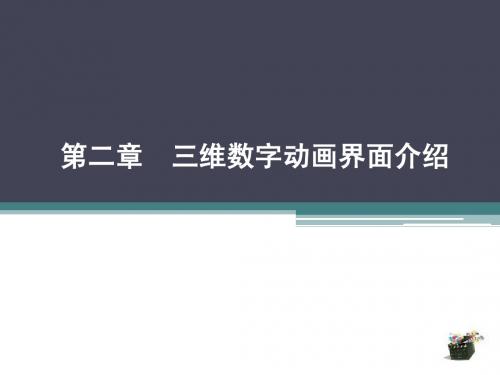
图2-9 Display子菜单
图2-10 Window子菜单
6
• Assets(资源):用于设置动画,常用的子菜单命令包括创建变换资 源、添加到资源、从资源移除、资源编辑器、发布属性、取消发布属 性、发布连接、发布节点、取消发布节点等等,如图2-11所示。 • Help(帮助):用于查找Maya提供的帮助信息,常用的子菜单命令 包括Maya帮助、教学影片、教程、新特性、MEL命令参考、节点和 属性 菜单栏
3
• 其中有8个为公共菜单,功能如下: • File(文件):用于管理文件,常用的子菜单命令包括新建场景、打开场 景、保存场景、场景另存为、导入、导出全部、查看图像、查看序列、 项目窗口、设置项目等等,如图2-5所示。 • Edit(编辑):用于编辑对象和选择对象,常用的子菜单命令包括撤销、 重做、最近命令列表、剪切、复制、粘贴、关键帧、删除、选择工具、 特殊复制、分组、父子关系等等。如图2-6所示。
图2-5 File子菜单
图2-6 Edit子菜单
4
• Modify(修改):用于对对象进行修改,常用的子菜单命令包括变换工 具、重置变换、捕捉对齐对象、对齐工具、居中枢轴、添加属性、编辑 属性、删除属性、转化、绘制属性工具等等,如图2-7所示。 • Create(创建):用于创建几何体、摄像机、灯光、文本等物体,常用 的子菜单命令包括NURBS基本体、多边形基本体、细分曲面基本体、体 积基本体、灯光、摄像机、CV曲线工具、文本、定位器等等,如图2-8 所示。
图2-16 按层次和组合选择的选择方式元素
图2-17 按对象类型选择的选择方式元素
图2-18 按组件类型选择的选择方式元素
10
• 5、捕捉区 • 捕捉区提供了各种捕捉功能快捷按钮,包括Snap to grids(捕捉到栅格)、 Snap to curves(捕捉到曲线)、Snap to points(捕捉到点)、Snap to view planes(捕捉到视图平面)和Make the selected object live(激活选 定对象),如图2-19所示。 • 6、渲染区 • 渲染区提供了四个常用的用于渲染的快捷按钮,包括Open Render View (打开渲染视图)、Render the current frame(渲染当前帧)、IPR render the current frame(IPR渲染当前帧)、Display Render Settings window(显示渲染设置窗口),如图2-20所示。
MAYA基础培训-第2章

2.自定义平滑度
“自定义平滑度”命令用来自定义显 示精度的方式,单击该命令后面的 按钮,
打开“NURBS平滑度(自定义)选项)” 对话框,如图2-7所示。 图2-7
3.视图显示精度和渲染精度控制
在视图中随意创建一个NURBS对象, 然后按Ctrl+A组合键打开其“属性编辑器” 对话框。该对话框中有“NURBS曲面显示” 和“细分”两个卷展栏,他们分别用来控 制视图的显示精度和渲染精度,如图2-8所 示。 图2-8
可以创建出高品质的模型,并且NURBS对象可以通过较少的点来控制平滑的曲
线或曲面,很容易让曲面达到流线型效果。
2.1.2
NURBS建模的方法
NURBS的建模方法可以分为以下两大类。
第1类:用原始的几何体进行变形来得到想要的 造型,这种方法灵活多变,对美术功底要求比较高。 第2类:通过由点到线、由线到面的方法来塑造 模型,通过这种方法创建出来的模型的精度比较高, 很适合创建工业领域的模型。 各种建模方法当然也可以穿插起来使用,然后配
打开“文本曲线选项”对话框,
如图2-16所示。 图2-16
2.2.5
Adobe(R)Illustrator(R)对象
Maya 2014可以直接读取Illustrator软件的源
文件,即将Illustrator的路径作为NURBS曲线导入 到Maya中。在Maya以前的老版本中不支持中文 输入,只有AI格式的源文件才能导入Maya中,而 Maya 2014可以直接在文本里创建中文文本,同 时也可以使用平面软件绘制出Logo等图形,然后 保存为AI格式,再导入到Maya中创建自由形式圆角”命令是通 过选择两个曲面上的等参线、曲 面曲线或修剪边界来产生光滑的 过渡曲面。打开“自由形式圆角 选项”对话框,如图2-26所示。 图2-26
- 1、下载文档前请自行甄别文档内容的完整性,平台不提供额外的编辑、内容补充、找答案等附加服务。
- 2、"仅部分预览"的文档,不可在线预览部分如存在完整性等问题,可反馈申请退款(可完整预览的文档不适用该条件!)。
- 3、如文档侵犯您的权益,请联系客服反馈,我们会尽快为您处理(人工客服工作时间:9:00-18:30)。
2.2 创建NURBS基本体
在“创建>NURBS基本体”菜单中是NURBS基本几何体 的创建命令,用这些命令可以创建出NURBS最基本的几何体 对象,如图所示。
Maya提供了两种建模方法:一种是直接创建一个几何体在 指定的坐标上,几何体的大小也是提前设定的;另一种是交互 式创建方法,这种创建方法是在选择命令后在视图中拖曳光标 才能创建出几何体对象,大小和位置由光标的位置决定,这是
切换到“曲面”模块,然后展开“编辑曲线”菜单,
该菜单下全是NURBS曲线的编辑命令,如图2-24所示。
2.4.1 复制曲面曲线
通过“复制曲面曲线”命令可以将 NURBS 曲面上的等参线、剪切边和 NURBS 曲
面上的曲线复制出来,如图(左)所示。单击“复制曲面曲线”命令后面的 钮,打开“复制表面曲线选项”对话框,如图(右)所示。 按
2.3 创建NURBS曲线
Maya 2014中的曲线都属于NURBS物体,可以通过曲线
来生成曲面,也可以从曲面中提取曲线。
展开“创建”菜单,可以从菜单中观察到 5 种直接创 建曲线的工具,如图(右)所示。
不管何种创建方法,创建出来的曲线都 是由控制点、编辑点和壳线等基本元素组成, 可以通过这些基本元素对曲线进行变形,如 图所示。
(通过置换贴图可以将比较简单的模型模拟成比较复杂的模型)或者配合使用其他雕
刻软件(如ZBrush)来制作出高精度的模型,如图所示是使用NURBS技术创建的一个怪 物模型。
2.1.2 NURBS对象的组成元素
NURBS的基本组成元素有点、曲线和曲面,通过这些基本元素可以 构成复杂的高品质模型。
2.1.3 物体级别与基本元素间的切换
2.3.1 CV曲线工具
“CV 曲线工具”通过创建控制点来绘制曲线。单击“ CV 曲线工具”命令后面 的 按钮,打开“工具设置”对话框,如图所示。
2.3.2 EP曲线工具
具“EP 曲线工具”是绘制曲线的常用工具,通过该工可以精确地控制曲线所
经过的位置。“ EP 曲线工具”的参数与“ CV 曲线工具”的参数完全一样,只是 “EP曲线工具”是通过绘制编辑点的方式来绘制曲线,如图2-20所示。
2.4.6 插入结
使用“插入结”命令可以在曲线上插入编辑点,以增加曲线的可控点数量,
如图(左)所示。单击“插入结”命令后面的 框,如图(右)所示。 按钮,打开“插入结选项”对话
2.4.7 偏移
“偏移”命令包含两个子命令,分别是“偏移曲线”和
“偏移曲面上的线”命令,如图所示。
“偏移曲线选项”对话框
2.4.2 附加曲线
使用“附加曲线”命令可以将断开的曲线合并为一条整体曲线。单击“附加
曲线”命令后面的
按钮,打开“附加曲线选项”对话框,如图所示。
2.4.3 开放/闭合曲线
使用“开放/闭合曲线”命令可以将开放曲线变成封闭曲线,或将封闭曲线变
成开放曲线。单击“开放/闭合曲线”命令后面的 选项”对话框,如图2-29所示。 按钮,打开“开放/闭合曲线
第2课 NURBS建模
本课将介绍Maya 2014的NURBS建模技术,包括NURBS曲线与NURBS曲 面的创建方法与编辑方法。这是一个非常重要的课节,基本上在实际工作中运用 到的NURBS建模技术都包含在其中。
了解NURBS的理论知识 掌握如何创建NURBS对象
掌握如何编辑NURBS对象
掌握NURBS建模的流程与方法
2.4.4 切割曲线
使用“切割曲线”命令可以将多条相交曲线从相交处剪断。单击“切割曲线”
命令后面的 按钮,打开“切割曲线选项”对话框,如图2-30所示。
操作练习:切割曲线
2.4.5 曲线圆角
使用“曲线圆角”命令可以让两条相交曲线或两条分离曲线之间产生平滑的
过渡曲线。单击“曲线圆角”命令后面的 如图所示。 按钮,打开“圆角曲线选项”对话框,
2.3.3 弧工具
“弧工具”可以用来创建圆弧曲线,绘制完成后,可以用鼠
标中键再次对圆弧进行修改。“弧工具”菜单中包括“三点圆弧” 和“两点圆弧”两个子命令,如图(右)所示。
使用“三点圆弧”命令可以通过 指定3个点来确定弧线,如图所示。
使用“两点圆弧”命令可以绘制出 两点圆弧曲线,如图所示。
2.4 编辑NURBS曲线
从物体级别切换到元素级别的方法主要有以下3种。 第1 种:通过单击状态栏上的“按对象类型选择”工具 择”工具 和“按组件类型选
来进行切换,前者是物体级别,后者是元素(次物体)级别。
第2种:通过快捷键来进行切换,重复按F8键可以实现物体级别和元素级别之 间的切换。 第3种:使用右键快捷菜单来进行切换。
Maya默认的创建方法。
2.2.1 球体
选择“球体”命令后在视图中 拖曳光标就可以创建出 NURBS 球体, 拖曳的距离就是球体的半径,如图 所示。
2.2.2 立方体
使用“立方体”命令创建的立
方体效果如图 2-9 所示,单击后面的
按钮,打开“工具设置”对话框, 如图所示。
2.2.3 圆柱体
“圆柱体”命令创建的圆柱体 效果如图2-12所示。
2.1.1 NURBS建模方法
NURBS的建模方法可以分为以下两大类。 第1类:用原始的几何体进行变形以得到想要的造型,这种方法灵活多变,对美术 功底要求比较高。 第2类:通过由点到线、由线到面的方法来塑造模型,这样创建出来的模型的精度 较高,很适合创建工业领域的模型。 当然各种建模方法也可以穿插起来使用,然后配合 Maya 的雕刻工具、置换贴图
2.1 NURBS理论知识
NURBS 是 Non—Uniform Rational B-Spline (非统一有理 B 样条曲
线)的缩写。NURBS是用数学函数来描述曲线和曲面,并通过参数来控
制精度,这种方 法可以让 NURBS 对象达到任何想 要的精度 ,这就是 NURBS对象的最大优势。 现在NURBS建模已经成为一个行业标准,广泛应用于工业和动画领 域。NURBS的有条理有组织的建模方法让用户很容易上手和理解,通过 NURBS 工具可以创建出高品质的模型,并且 NURBS 对象可以通过较少的 点来控制平滑的曲线或曲面,很容易让曲面达到流线型效果。
“偏移曲面上的曲线选项”对话框
